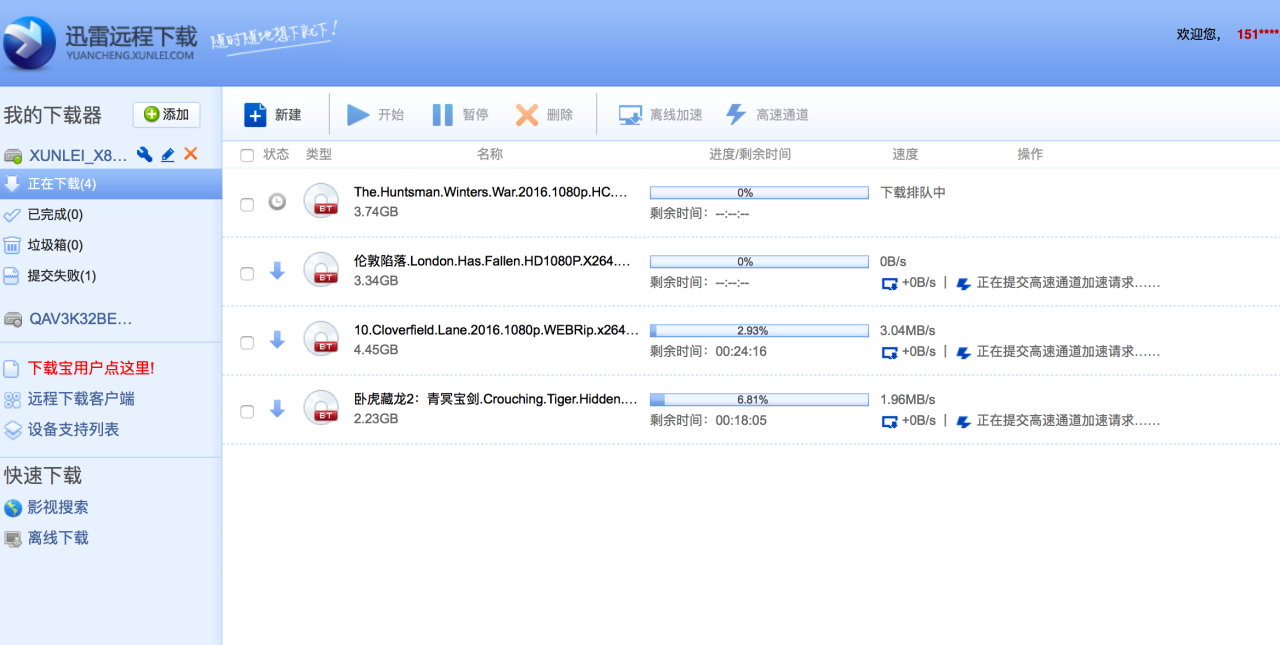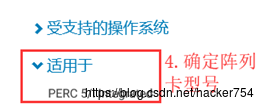作者:往记
这里是拥有NAS的生活第四十期,这里给大家带来的是一个文档程序,通过搭建文档来获得属于自己的一个知识库,好处就在于数据把握在自己手中,不怕服务商跑路,不怕丢数据。
使用设备
本文以群晖DS920+为例部署测试个人文档程序,如果你也想要这么一款家庭存储神器,不妨点击下方链接购买。
Mrdoc文档
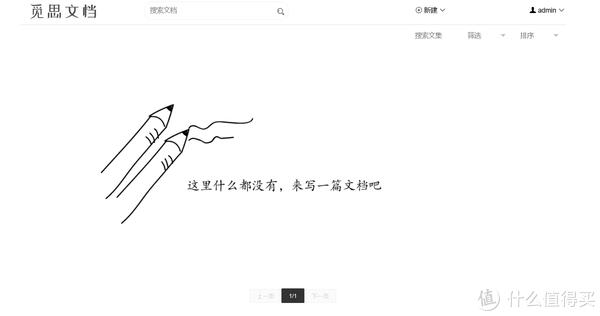
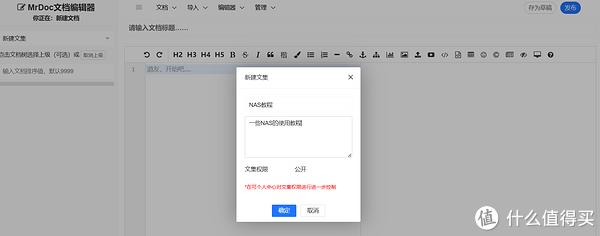
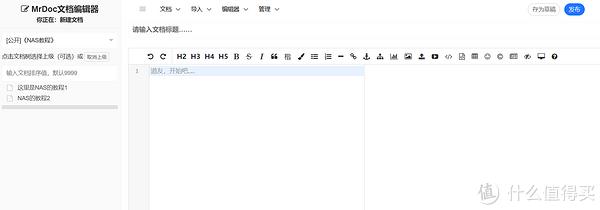
Mrdoc文档特色
Mrdoc文档使用起来非常方便,部署好的后台清晰明了,几乎可视化操作,需要创建分类和发表文章直接鼠标点点点击可,无需额外的复杂操作,作为个人的知识库妥妥的够用,也不用担心性能不足的问题。下面讲下具体的几个功能:
-
文档分类,不止一个文档
-
Markdown编辑器,所见即所得预览无忧
-
支持APP客户端,安卓、mac、win多端同步写作
-
单独的文档统一管理,方便后期直接修改
-
写作模板,无惧再次写作编辑格式
-
附件素材管理,上传文件图片统一管理
-
支持多用户,共同创作
-
部署方式多样,兼容性优秀
Docker部署
部署教程也很简单,官方也给我们提供了简便的部署方式,并且强烈推荐利用Docker部署,其他部署方式还请自行百度搜索。
1. Filestation目录创建文件夹
到Filestation的docker目录下创建mrdoc文件夹
2. 下载Mrdoc源码
请百度搜索gitee(码云),在gitee里面搜索找到mrdoc并下载到电脑本地
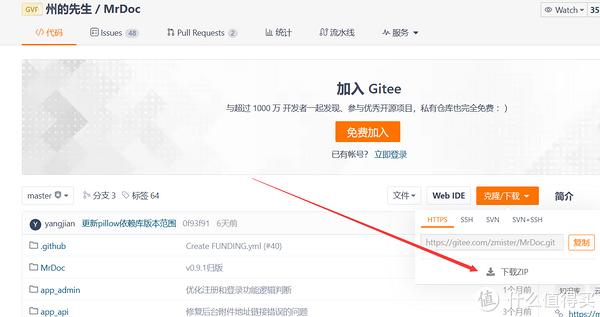
下载源码后再将此压缩包上传到mrdoc的源码目录,并且解压
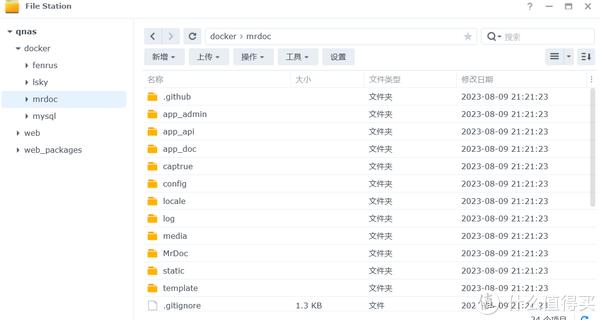
3. 启动容器
ssh连接群晖,切换超级管理员模式,输入以下代码拉取镜像并启动
docker run -d –name mrdoc -p 10086:10086 -v /volume1/docker/mrdoc:/app/MrDoc zmister/mrdoc:v6
4. 创建管理员账号
ssh里输入以下代码创建管理员账号,按照提示操作输入用户名,密码和邮箱即可
docker exec -it mrdoc python manage.py createsuperuser
5. 忘记密码怎么修改?
如果需要修改用户密码,输入以下代码修改用户密码,按照提示操作即可更改
docker exec -it mrdoc python manage.py changepassword 用户名
访问后台
根据前面的操作,部署已经完成,直接访问群晖ip+10086端口即可看到mrdoc文档页面
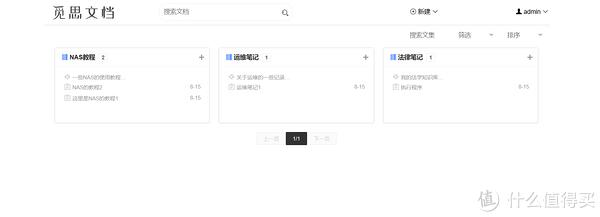
有关Mrdoc的一些其他操作命令
#停止容器
docker stop mrdoc
#启动容器
docker start mrdoc
#删除容器
docker rm -f mrdoc
#查看日志
docker logs mrdoc
#升级操作
如需升级,请备份mrdoc目录里的media和config这两个文件夹,其他操作照之前步骤进行,部署后将这两个文件夹数据覆盖进去。
总结
Mrdoc是一款非常不错的个人文档程序,用来当做自己的知识储备库非常方便,只需在办公室就能查询自己在家的文档,无需携带U盘拷贝来拷贝去,有网即可使用。而且文档分类列表清晰,所需文档可以直接展示在前台,不想被别人看的也可以直接隐藏在后台里。还能根据多用户给他人设置权限,避免被他人偷看的尴尬。如果你也想要这么一款文档管理器,不妨部署试试看。
阅读更多网络存储精彩内容,可前往什么值得买查看
原文链接:https://t.cj.sina.com.cn/articles/view/1823348853/6cae187502001aytn?autocallup=no&isfromsina=no